Если вы получаете сообщение об ошибке 0x8024A004 при попытке обновить Windows, это может быть вызвано несколькими причинами. Вот как это исправить. Во-первых, убедитесь, что вы подключены к Интернету и ваш брандмауэр не блокирует Центр обновления Windows. Затем попробуйте запустить средство устранения неполадок Центра обновления Windows. Если это не сработает, вам может потребоваться удалить кеш Центра обновления Windows. Для этого откройте командную строку от имени администратора и выполните следующие команды: чистая остановка дел %systemroot%SoftwareDistributionDatabase.edb чистый старт Наконец, попробуйте снова запустить Центр обновления Windows.
По мнению некоторых пользователей, Ошибка Центра обновления Windows 0x8024A004 предотвращает их обновление до последней версии операционной системы. По их словам, Windows может загрузить обновление, но при установке выдает сообщение об ошибке. Чаще всего этот код ошибки появляется при обновлении до позднего обновления функций, такого как Windows 11 2022.
0x8024A004 — WU_E_AU_PAUSED. Службе автоматических обновлений не удалось обработать входящие запросы, поскольку она была приостановлена.

Что вызывает ошибку Центра обновления Windows 0x8024A004?
Ошибка Центра обновления Windows 0x8024A004 в основном возникает при обновлении с Windows 11 22H1 до 22H2. Чаще всего это вызвано неправильной настройкой служб Windows или повреждением файлов, связанных с Центром обновления Windows. Ошибка 0x8024A005 — это еще один код, который может появиться вместе с 0x8024A004.
Исправить ошибку Центра обновления Windows 0x8024A004
Если вы столкнулись с ошибкой Центра обновления Windows 0x8024A004, следуйте приведенным ниже решениям, чтобы устранить проблему.
цифровая подпись outlook 2013
- Запустите средство устранения неполадок Центра обновления Windows.
- Возобновить Центр обновления Windows
- Проверьте состояние всех служб, связанных с Центром обновления Windows.
- Используйте DISM для восстановления компонентов Центра обновления Windows
- Сбросить компонент Центра обновления Windows
- Установите обновление компонентов Windows 11 с помощью ISO
Поговорим о них подробно
1] Запустите средство устранения неполадок Центра обновления Windows.
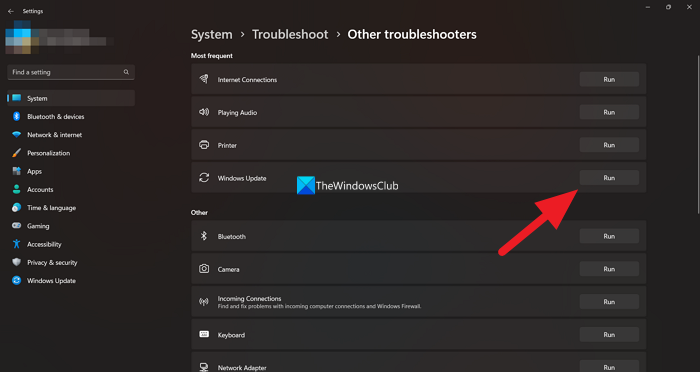
Давайте начнем устранение неполадок, развернув встроенную утилиту, средство устранения неполадок Центра обновления Windows, которая легко устранит проблему с Центром обновления Windows. Средство устранения неполадок Центра обновления Windows можно использовать для решения любой проблемы, связанной с Центром обновления Windows. Чтобы запустить средство устранения неполадок, выполните указанные шаги.
- открыть Настройки из начального меню.
- Идти к Система > Устранение неполадок.
- Щелкните Другие средства устранения неполадок.
- Перейдите в Центр обновления Windows и нажмите кнопку бегать кнопка.
Windows 10
- открыть Настройки.
- Идти к Обновление и безопасность > Устранение неполадок.
- Щелкните Расширенное средство устранения неполадок.
- Выбирать Центр обновления Windows и нажмите на Запустите средство устранения неполадок.
Пусть утилита просканирует и устранит проблему. Надеюсь, это поможет вам.
Читать: Средство устранения неполадок Центра обновления Windows не работает
2] Возобновить Центр обновления Windows
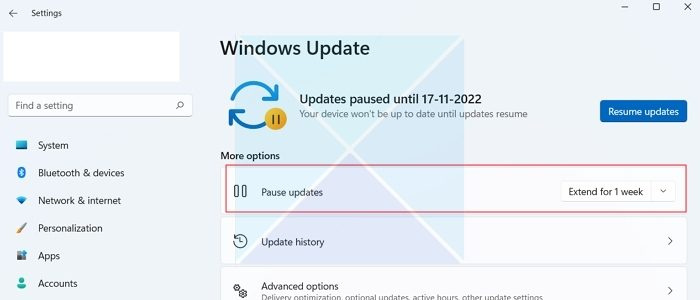
Основная причина кода ошибки 0x8024A004 заключается в том, что вы, вероятно, приостановили обновления Windows. В результате Windows сталкивается с проблемами при обновлении. Поэтому убедитесь, что вы не приостанавливаете обновления Windows. Если вы это сделали, возобновите обновления и посмотрите, сработало ли это.
Если вы не приостановили обновления Windows, вы можете попробовать приостановить обновление и возобновить его через некоторое время. Для этого выполните следующие действия:
- Зайдите в настройки Windows.
- Нажмите на Центр обновления Windows на боковой панели.
- Здесь проверьте, не приостановили ли вы обновления Windows. Если вы это сделали, нажмите «Возобновить обновления», чтобы позволить Windows начать загрузку обновлений.
- Если вы не приостанавливали обновления, нажмите «Приостановить на 1 неделю», чтобы приостановить обновления. Затем возобновите обновления и посмотрите, сработало ли это для вас.
3] Проверьте состояние всех служб, связанных с Центром обновления Windows.
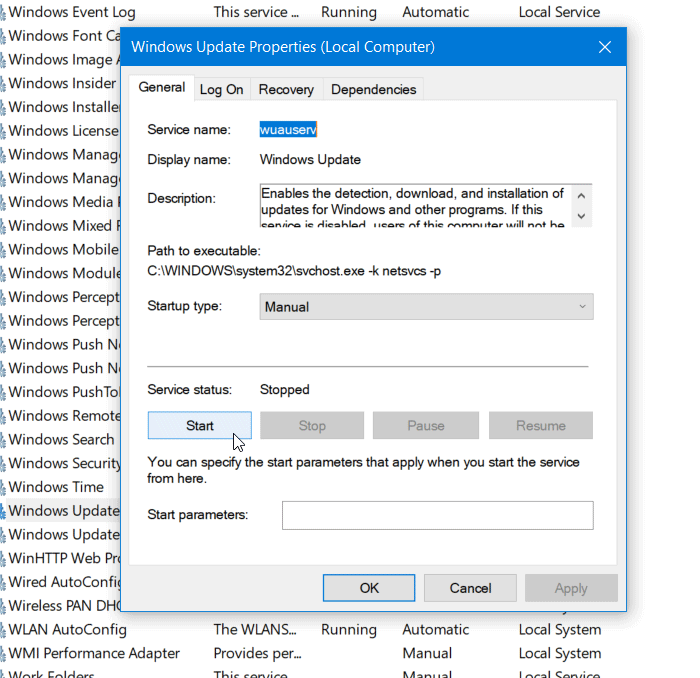
открытьДиспетчер служб Windowsа также убедитесь, что службы, связанные с Центром обновления Windows, такие как Центр обновления Windows, Центр обновления Windows Medic, Оркестратор служб обновления и т. д., не отключены.
Конфигурация по умолчанию на автономном ПК с Windows 11/10 выглядит следующим образом:
- Служба обновления Windows — Вручную (запуск)
- Медицинские службы Центра обновления Windows — руководство
- Установщик Windows - вручную.
- Криптографические услуги - автоматически
- Фоновая интеллектуальная служба передачи — руководство
- Запуск процесса сервера DCOM — автоматический
- Сопоставитель конечных точек RPC — автоматический
Чтобы начать, найдите «услуги» в поле поиска на панели задач и щелкните результат поиска. После открытия Услуги окно, проверьте, запущены они или нет. Если нет, вам нужно запустить эти службы один за другим.
4] Используйте DISM для восстановления компонентов Центра обновления Windows.
Если все службы работают правильно, вам необходимо запустить DISM для восстановления компонентов Центра обновления Windows. Для этого откройте Командная строка с правами администратора, а теперь выполните следующую команду.
|_+_|После выполнения команды ваша проблема должна быть решена. Если проблема не устранена, выполните следующую команду.
linux больше всего похож на windows|_+_|
Вам нужно набраться терпения, так как процесс займет некоторое время. После того, как команда выполнила свою работу, проверьте наличие обновлений. Надеюсь, ваша проблема решится.
5] Сброс компонентов Центра обновления Windows
Команда DISM способна восстанавливать компоненты Windows, однако иногда она может не выполнять свою работу, и в этом случае нам необходимо очистить компоненты WU, поскольку они будут автоматически воссозданы. Есть некоторые компоненты Центра обновления Windows, которые необходимо сбросить, если вышеуказанное решение не может решить проблему за вас. Мы рекомендуем вам вручную сбросить компоненты Центра обновления Windows до значений по умолчанию, а затем нажать Проверить наличие обновлений в Центре обновления Windows. Надеемся, что удаление поврежденных компонентов поможет вам.
6] Установите Windows 11 22H2, используя его ISO
Если ничего не помогло, в крайнем случае загрузите ISO-файл Windows 11 22H2 и установите его на свой компьютер. Все, что вам нужно сделать, это загрузить ISO-файл Windows 11 22H2 или 2022, а затем просто перейти в папку, в которую загружены все файлы, запустить установочный файл и следовать инструкциям на экране для обновления Windows. Однако это длительный процесс, и на самом деле это не решение, а обходной путь, поэтому мы рекомендуем вам попробовать это, если все остальные ответы не увенчались успехом.
Если вы столкнулись с этой проблемой при установке Центра обновления Windows, загрузите и установите обновление базы знаний вручную. Это определенно поможет.
Я надеюсь, что вы сможете решить проблему, используя решения, упомянутые в этом посте.
Читайте также: Обновление Windows 10 22H2 не устанавливается
Как исправить ошибку Центра обновления Windows?
Ошибки Центра обновления Windows можно устранить с помощью встроенного средства устранения неполадок Центра обновления Windows. Вы можете проверить первое решение, если хотите знать, как развернуть этот инструмент. Если это не сработает, ознакомьтесь с другими решениями, упомянутыми в этом посте. Вам также следует обратиться к нашему руководству, чтобы узнать, что делать, если на вашем компьютере не установлен Центр обновления Windows.
Читать: Исправлена ошибка 0x800f0806 при загрузке обновлений Windows 11. .















